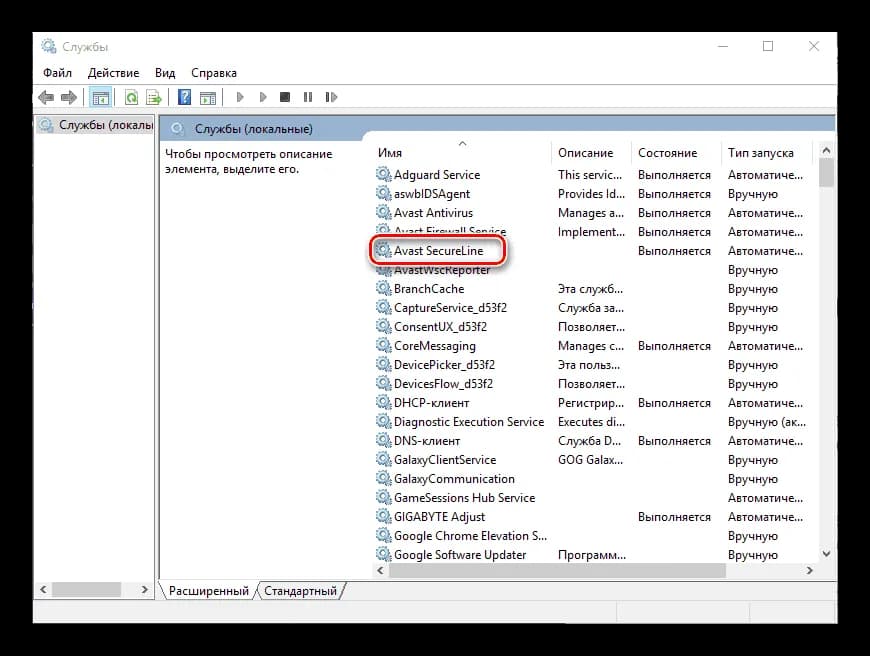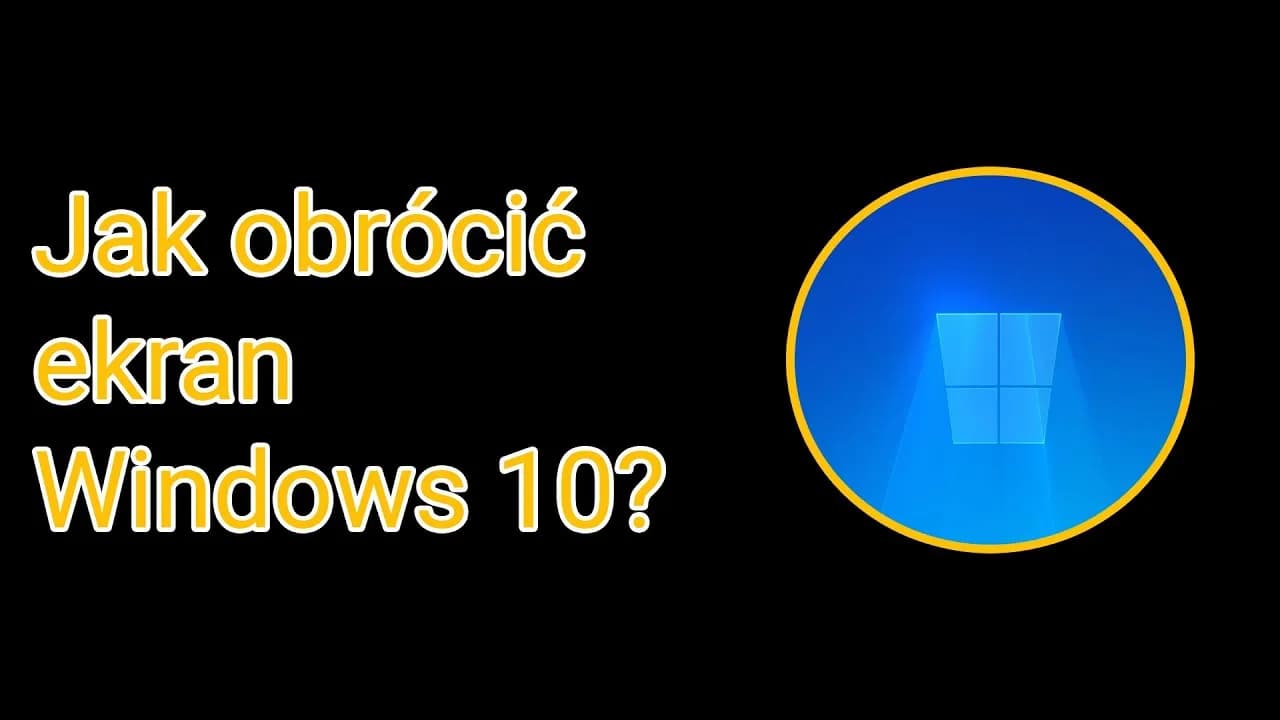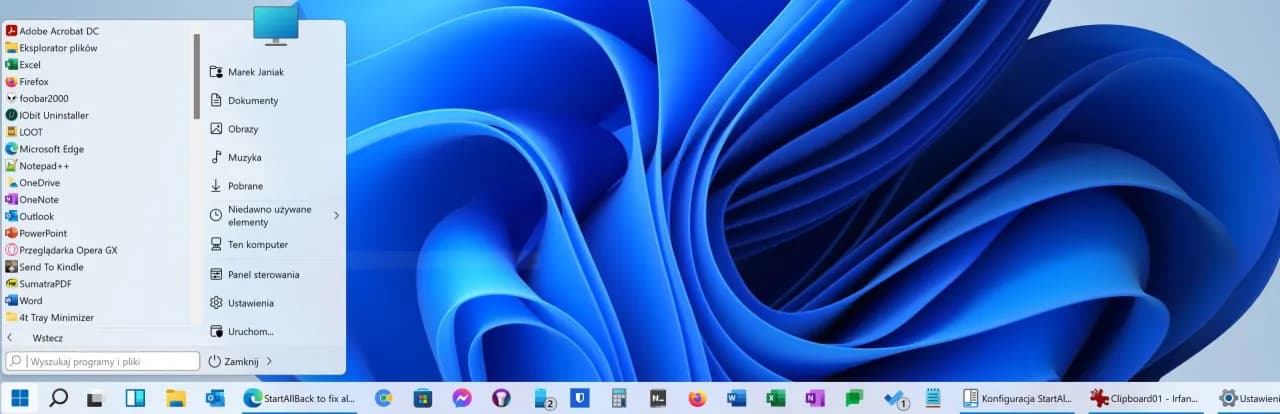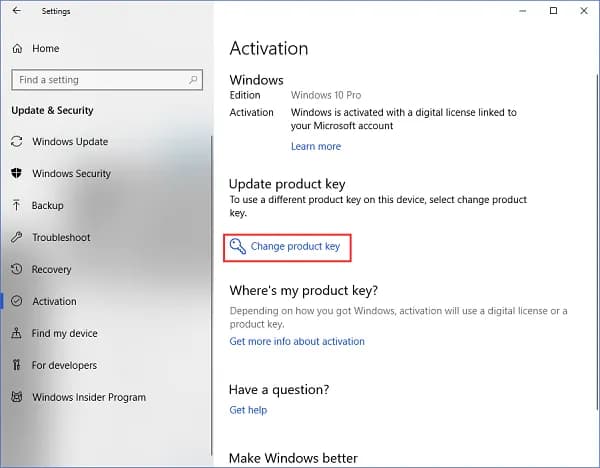Sprawdzanie klucza produktu Windows 10 w systemie BIOS może być kluczowe, zwłaszcza gdy planujesz reinstalację systemu lub chcesz zweryfikować swoją licencję. Wiele osób nie wie, że klucz ten można łatwo uzyskać za pomocą PowerShella, co pozwala uniknąć potencjalnych problemów związanych z licencjonowaniem. W tym artykule dowiesz się, jak krok po kroku odczytać klucz z BIOSu, aby upewnić się, że twój system operacyjny jest legalny i w pełni funkcjonalny.
Oprócz prostego procesu sprawdzania klucza, omówimy również znaczenie klucza BIOS dla użytkowników oraz co zrobić, gdy PowerShell nie wyświetla klucza. Wiedza na ten temat pomoże ci uniknąć przyszłych problemów i zapewni spokój ducha podczas korzystania z systemu Windows 10.
Kluczowe informacje:- Klucz Windows 10 można odczytać za pomocą PowerShella, uruchamiając go jako administrator.
- Wprowadź polecenie: powershell "(Get-WmiObject -query 'select * from SoftwareLicensingService').OA3xOriginalProductKey" w celu uzyskania klucza.
- Jeśli klucz jest przechowywany w sprzęcie, zostanie wyświetlony na ekranie.
- Klucz BIOS jest ważny dla reinstalacji systemu i weryfikacji licencji.
- W przypadku problemów z odczytem klucza można skorzystać z alternatywnych metod.
Jak używać PowerShell do odczytu klucza Windows 10 z BIOSu
PowerShell to potężne narzędzie, które umożliwia użytkownikom systemu Windows wykonywanie różnych zadań administracyjnych. Jest to interfejs wiersza poleceń, który pozwala na automatyzację wielu procesów oraz zarządzanie systemem. Odczyt klucza produktu Windows 10 z BIOSu to jedna z jego praktycznych funkcji, która może okazać się niezbędna w sytuacjach, gdy planujesz reinstalację systemu lub potrzebujesz zweryfikować licencję.
Aby sprawdzić klucz Windows 10 w BIOSie, wystarczy uruchomić PowerShell jako administrator. To proste zadanie, które pozwala na szybkie uzyskanie klucza, jeśli jest on przechowywany w sprzęcie. W poniższych krokach przedstawimy, jak to zrobić, aby uniknąć ewentualnych problemów z licencjonowaniem.
Krok po kroku: Uruchamianie PowerShell jako administrator
Aby uruchomić PowerShell jako administrator, wykonaj następujące kroki:
- Wciśnij klawisz Windows na klawiaturze lub kliknij przycisk Start.
- Wpisz PowerShell w polu wyszukiwania.
- Kliknij prawym przyciskiem myszy na ikonę PowerShell i wybierz Uruchom jako administrator.
- Potwierdź, że chcesz wprowadzić zmiany w systemie, klikając Tak w oknie UAC.
Wprowadzenie polecenia do odczytu klucza produktu
Po uruchomieniu PowerShell jako administrator, możesz wprowadzić polecenie, które pozwoli na odczytanie klucza produktu. Wpisz następujące polecenie:
powershell "(Get-WmiObject -query 'select * from SoftwareLicensingService').OA3xOriginalProductKey"
Po naciśnięciu klawisza Enter, jeśli klucz jest przechowywany w BIOSie, zostanie wyświetlony na ekranie. To szybki sposób na uzyskanie informacji, które mogą być niezbędne w przypadku reinstalacji systemu lub weryfikacji licencji.
Dlaczego klucz Windows 10 w BIOSie jest ważny dla użytkowników
Klucz Windows 10 przechowywany w BIOSie ma ogromne znaczenie dla każdego użytkownika. Jest to unikalny identyfikator, który potwierdza legalność systemu operacyjnego. Dzięki niemu, w przypadku reinstalacji systemu, użytkownik nie musi martwić się o ponowną aktywację, co znacznie ułatwia proces przywracania systemu. Klucz ten jest automatycznie wykrywany przez system podczas instalacji, co oszczędza czas i wysiłek użytkownika.
Brak klucza BIOS może prowadzić do wielu problemów. Użytkownik może napotkać trudności z aktywacją systemu, co skutkuje ograniczeniem dostępu do aktualizacji i wsparcia technicznego. Warto zatem mieć świadomość o istnieniu klucza i jego znaczeniu, aby uniknąć potencjalnych problemów związanych z licencjonowaniem. W sytuacji, gdy klucz nie jest dostępny, użytkownik może być zmuszony do zakupu nowej licencji, co wiąże się z dodatkowymi kosztami.
Jak klucz BIOS wpływa na reinstalację systemu Windows
Klucz BIOS odgrywa kluczową rolę w procesie reinstalacji systemu Windows. Dzięki niemu, użytkownik może zainstalować system bez konieczności podawania klucza produktu. To oznacza, że system automatycznie aktywuje się po zakończeniu instalacji, co jest szczególnie przydatne w przypadku awarii sprzętu lub konieczności przywrócenia systemu do ustawień fabrycznych. Wystarczy, że użytkownik zainstaluje odpowiednią wersję systemu, a klucz zostanie rozpoznany przez system, co oszczędza czas i eliminuje stres związany z aktywacją.
Weryfikacja licencji Windows 10 - dlaczego to istotne
Weryfikacja licencji Windows 10 jest niezwykle istotna dla użytkowników. Upewnienie się, że system jest legalny, pozwala na korzystanie z pełnej funkcjonalności oprogramowania oraz otrzymywanie regularnych aktualizacji bezpieczeństwa. Bez ważnej licencji użytkownik naraża się na problemy z bezpieczeństwem, a także na potencjalne konsekwencje prawne. Dlatego warto regularnie sprawdzać status licencji i upewnić się, że klucz produktu jest dostępny i prawidłowo zarejestrowany w systemie.Czytaj więcej: Symposio.pl: Skuteczne Kursy Maturalne i dla Ósmoklasistów

Co zrobić, gdy PowerShell nie wyświetla klucza Windows 10
Jeśli PowerShell nie wyświetla klucza Windows 10, może to być frustrujące. Problemy z odczytem klucza mogą wynikać z różnych przyczyn, takich jak niekompatybilność sprzętu, błędy w poleceniu lub brak odpowiednich uprawnień. Czasami klucz może być po prostu nieprzechowywany w BIOSie, co również prowadzi do braku wyników. Ważne jest, aby wiedzieć, że istnieją alternatywne metody, które mogą pomóc w uzyskaniu klucza produktu.
W sytuacji, gdy PowerShell nie działa, warto skorzystać z innych narzędzi, które mogą pomóc w odczytaniu klucza. Można rozważyć użycie programów zewnętrznych, które specjalizują się w odzyskiwaniu kluczy produktów. Wiele z tych narzędzi jest dostępnych za darmo lub w wersjach próbnych, co pozwala na szybkie i efektywne rozwiązanie problemu. Pamiętaj, aby zawsze wybierać zaufane oprogramowanie, aby uniknąć potencjalnych zagrożeń dla systemu.
Alternatywne metody sprawdzania klucza produktu w BIOSie
Jeśli PowerShell nie przynosi rezultatów, istnieje kilka alternatywnych metod sprawdzania klucza produktu w BIOSie. Można korzystać z programów takich jak ProduKey lub Belarc Advisor, które skanują system w poszukiwaniu kluczy produktów. Te narzędzia są łatwe w użyciu i często dostarczają bardziej szczegółowych informacji niż standardowe polecenia PowerShell.
| Nazwa narzędzia | Opis |
| ProduKey | Proste narzędzie do odzyskiwania kluczy produktów z systemu Windows. |
| Belarc Advisor | Kompleksowe oprogramowanie do analizy systemu, które dostarcza szczegółowe informacje o zainstalowanych programach i kluczach. |
Rozwiązywanie problemów z odczytem klucza w PowerShell
Jeśli napotykasz problemy z odczytem klucza w PowerShell, warto sprawdzić kilka rzeczy. Upewnij się, że PowerShell jest uruchomiony jako administrator, ponieważ brak odpowiednich uprawnień może uniemożliwić odczyt klucza. Sprawdź również, czy wprowadzone polecenie jest poprawne i nie zawiera literówek. W przypadku dalszych problemów, rozważ aktualizację PowerShella lub skorzystanie z pomocy technicznej.
Efektywne metody na odczyt klucza Windows 10 w BIOSie
Odczyt klucza Windows 10 w BIOSie może być kluczowy dla użytkowników, którzy chcą uniknąć problemów z aktywacją systemu. W artykule przedstawiono, jak używać PowerShell do uzyskania klucza, jednak w przypadku problemów z jego odczytem, warto rozważyć alternatywne metody, takie jak ProduKey czy Belarc Advisor. Te narzędzia oferują prosty sposób na odzyskanie klucza produktu, co może być szczególnie przydatne, gdy PowerShell nie działa poprawnie.W sytuacji, gdy PowerShell nie wyświetla klucza, istotne jest, aby sprawdzić, czy program został uruchomiony jako administrator oraz czy polecenie zostało wprowadzone poprawnie. Artykuł podkreśla, że aktualizacja PowerShella oraz korzystanie z zaufanych narzędzi zewnętrznych może znacząco ułatwić proces odzyskiwania klucza. Dzięki tym informacjom użytkownicy mogą skutecznie zarządzać swoimi licencjami i uniknąć nieprzyjemnych niespodzianek związanych z brakiem klucza.